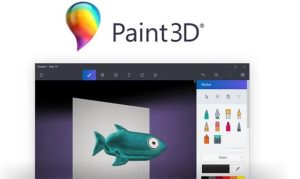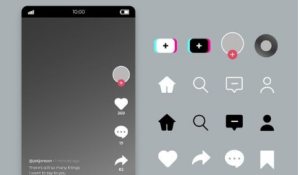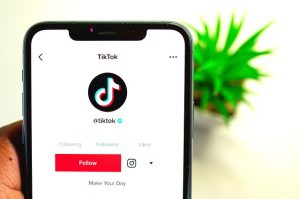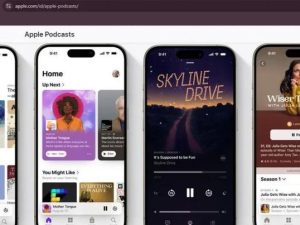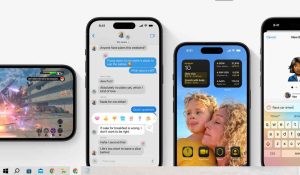BANDUNG, TEROPONGMEDIA.ID — Dalam perihal menjaga keamanan data pengguna, aplikasi pesan instan Telegram telah menyediakan berbagai fitur canggih, salah satunya yaitu fitur backup data atau pencadangan.
Backup data ini cukup penting untuk memastikan informasi penting tetap aman dan dapat diakses kapan saja, terutama jika terjadi kerusakan atau kehilangan perangkat.
Artikel ini akan menjelaskan langkah-langkah mendetail untuk melakukan backup data di Telegram menggunakan versi desktop.
Mengapa Backup Data Telegram Penting?
Jika ponsel Anda hilang atau rusak, Anda masih dapat mengakses data penting seperti chat dan media melalui backup. Kemudian, dengan adanya backup data ini, dapat memudahkan Anda dalam pemindahan data ke ponsel baru tanpa kehilangan informasi penting. Terakhir, untuk memastikan data Anda terlindungi dari kerusakan perangkat dan kesalahan teknis.
Cara Backup Data Telegram Menggunakan Telegram Desktop
1. Untuk memulai proses backup, Anda perlu mengunduh aplikasi Telegram versi desktop. Berikut caranya:
- Kunjungi situs resmi Telegram.
- Pilih versi yang sesuai dengan sistem operasi PC Anda (Windows, macOS, atau Linux).
- Unduh dan instal aplikasi Telegram di komputer Anda.
2. Setelah aplikasi terinstal, buka aplikasi Telegram di PC Anda.
3. Masukkan nomor telepon Anda yang terdaftar di Telegram.
4. Verifikasi nomor telepon dengan kode yang dikirimkan ke ponsel Anda.
5. Anda akan diarahkan ke antarmuka Telegram desktop.
6. Klik ikon tiga garis horizontal di sudut kiri atas aplikasi untuk membuka menu utama.
7. Pilih opsi Pengaturan atau Settings.
8. Pilih Advanced.
9. Klik pada Export Telegram Data untuk memulai proses backup.
10. Pilih data yang akan dibackup, seperti informasi akun, daftar kontak, arsip cerita, media.
11. Setelah itu, Telegram akan meminta konfirmasi untuk melanjutkan proses backup.
12. Buka ponsel Anda dan konfirmasi permintaan tersebut.
13. Kembali ke aplikasi Telegram desktop.
Pilih Settings > Advanced > Export Telegram Data untuk melanjutkan.
14. Proses backup akan dimulai dan data akan disimpan di folder Downloads pada komputer Anda dengan nama folder Telegram Desktop.
Format Backup yang Tersedia
Telegram menyediakan dua format untuk backup data:
- Human-readable HTML: Format yang mudah dibaca oleh manusia, cocok untuk melihat data langsung.
- Machine-readable JSON: Format yang lebih teknis, digunakan untuk pemrosesan data lebih lanjut.
Anda juga bisa memilih untuk melakukan backup dengan kedua format sekaligus.
BACA JUGA: Backup Data WhatsApp Kini Makan Ruang Penyimpanan di Google Drive!
Dengan cara-cara di atas, sekarang Anda dapat melakukan backup data akun aplikasi Telegram Anda dengan mudah, serta informasi-informasi penting pun tersimpan dengan aman dan rapih.
(Virdiya/Aak)